Piezīme.: Šis raksts ir novecojis, un tas drīzumā tiks izņemts. Lai novērstu kļūdu “Lapa nav atrasta”, mēs noņemat mums zināmās saites. Ja esat izveidojis saites uz šo lapu, lūdzu, noņemiet tās, un kopā mēs uzturēsim tīmekli savienotu.
Pēc organizācijas diagrammas izveidošanas varat izmantot dažādas formatēšanas opcijas, lai tā izskatītos tā, kā vēlaties.
Iespējamās darbības
Nepārtrauktas līnijas mainīšana uz punktētu līniju
Lai attiecības starp diviem lodziņiem norādītu ar punktētu līniju, mainiet šos lodziņus savienojošās līnijas stilu.
-
Ar peles labo pogu noklikšķiniet uz līnijas, kuru vēlaties mainīt, un pēc tam īsinājumizvēlnē noklikšķiniet uz Formatēt formu .
-
Ja nepieciešams, rūtī Formas formatēšana noklikšķiniet uz bultiņas blakus opcijai līnijaun pēc tam atlasiet vajadzīgo svītras tipu .
Padoms.: Lai atlasītu vairākas līnijas, nospiediet taustiņu CTRL un noklikšķiniet uz katras līnijas, kuru vēlaties mainīt.
Organizācijas diagrammas krāsu mainīšana
SmartArt grafikas lodziņiem var lietot krāsu kombinācijas, kas iegūtas no dizaina krāsas.
-
Noklikšķiniet uz lodziņa SmartArt grafikā, kura krāsu vēlaties mainīt.
-
Sadaļas SmartArt rīki cilnes Noformējums grupā SmartArt stili noklikšķiniet uz Mainīt krāsas.
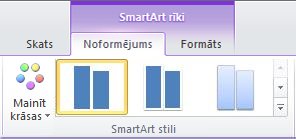
Ja neredzat cilni SmartArt rīki vai Noformējums, pārliecinieties, vai esat atlasījis SmartArt grafiku. Iespējams, ir jāveic dubultklikšķis uz SmartArt grafikas, lai to atlasītu un atvērtu cilni Noformējums.
-
Noklikšķiniet uz vajadzīgās krāsu kombinācijas.
Padoms.: Novietojot rādītāju virs sīktēla, var skatīt, kā krāsas ietekmē SmartArt grafiku.
Lodziņa fona krāsas mainīšana organizācijas diagrammā
-
Ar peles labo pogu noklikšķiniet uz lodziņa apmales un pēc tam īsinājumizvēlnē noklikšķiniet uz Formatēt formu.
-
Rūts Formas formatēšana sadaļā Aizpildījums noklikšķiniet uz Tīrtoņa aizpildījums.
-
Noklikšķiniet uz Krāsa

-
Lai norādītu fona krāsas caurspīdīguma pakāpi, pārvietojiet slīdni Caurspīdīgums vai ievadiet skaitli lodziņā blakus slīdnim. Caurspīdīgumu procentos var mainīt no 0% (pilnīgi necaurredzams, noklusējuma iestatījums) līdz 100% (pilnīgi caurspīdīgs).
SmartArt stila lietošana organizācijas diagrammā
SmartArt stils ir dažādu efektu, piemēram, līniju stila, slīpā griezuma vai telpiskuma, kombinācija, kuru var lietot SmartArt grafikas lodziņiem, lai izveidotu unikālu un profesionāli noformētu izskatu.
-
Noklikšķiniet uz lodziņa SmartArt grafikā, kuras SmartArt stilu vēlaties mainīt.
-
Sadaļas SmartArt rīki cilnes Noformējums grupā SmartArt stili noklikšķiniet uz vajadzīgā SmartArt stila.
Lai skatītu vēl citus SmartArt stilus, noklikšķiniet uz pogas Vēl

Ja neredzat cilni SmartArt rīki vai Noformējums, pārliecinieties, vai esat atlasījis SmartArt grafiku. Iespējams, ir jāveic dubultklikšķis uz SmartArt grafikas, lai to atlasītu un atvērtu cilni Noformējums.
Piezīmes.:
-
Novietojot rādītāju virs sīktēla, var skatīt, kā SmartArt stils ietekmē SmartArt grafiku.
-
Padoms.: Ja izmantojat programmu Microsoft PowerPoint 2013, jūs varat animēt organizācijas diagrammu, lai izceltu katru lodziņu, zaru vai hierarhijas līmeni. Skatiet rakstu SmartArt grafikas animēšana .










